Kurs
Seit zehn Jahren in Folge wird Tableau im Magic Quadrant von Gartner als führendes Business-Intelligence-Tool genannt und ist damit das Tool der Wahl für Datenvisualisierung. Gartner findet, dass Tableau ein Produkt ist, das seine aktuelle Vision gut umsetzt und gut aufgestellt ist, um seinen Wettbewerbsvorteil zu behalten, indem es mit den sich ändernden Markttrends Schritt hält.
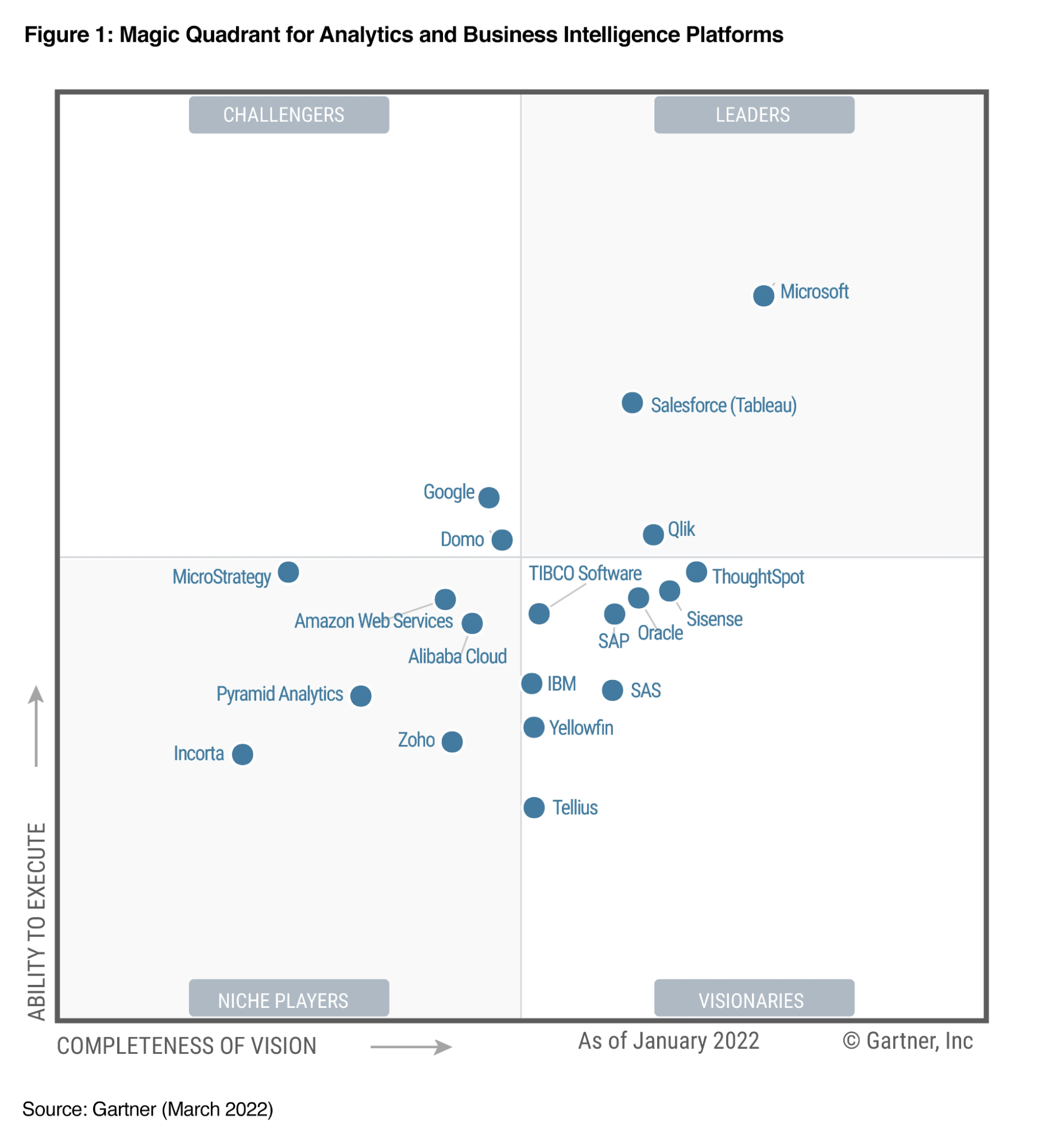
Weil es so beliebt ist, werden Firmen weiterhin nach Top-Talenten suchen, die Tableau richtig gut beherrschen. Wenn du weißt, welche Fragen bei einem Tableau-Vorstellungsgespräch gestellt werden könnten, bist du gut vorbereitet, um das technische Screening beim Personalverantwortlichen zu meistern.
In diesem Artikel schauen wir uns typische Fragen in Tableau-Vorstellungsgesprächen an, und zwar für Anfänger, Fortgeschrittene und Profis. Zum Schluss schauen wir uns noch ein paar Interviewfragen an, die auf bestimmten Szenarien basieren. Die sind echt super, um zu sehen, wie viel Erfahrung ein Bewerber hat.
Fragen für Anfänger zum Thema Tableau
Für Einstiegsjobs, wo du Tableau nutzen musst, werden dir vielleicht einfache Fragen zu dem Tool gestellt. Das Ziel ist, zu sehen, ob du die wichtigsten Konzepte gut verstehst. Die Fragen können von Vergleichen des Produkts mit anderen BI-Tools bis hin zur Erklärung der verschiedenen JOIN-Typen reichen. Wenn du eine Auffrischung zu Tableau brauchst, schau dir unbedingt unseren Kurs „Einführung in Tableau“ an.
Schauen wir uns mal ein paar Interviewfragen für Anfänger an.
Tableau von Grund auf beherrschen
Beschleunige deine Karriere mit Tableau - du brauchst keine Erfahrung.
1. Warum entscheiden sich Unternehmen für Tableau?
Diese Frage mag ziemlich subjektiv klingen, aber sie trifft genau den Punkt, dass Tableau mehr als nur ein Tool zum Erstellen von „schönen Diagrammen“ ist, sondern dazu dient, Erkenntnisse aus Rohdaten zu gewinnen. Der Sinn von einem Business-Intelligence-Tool ist ja, Business Intelligence zu liefern!
2. Wie schneidet Tableau im Vergleich zu anderen BI-Tools ab?
Auch wenn du nicht so viel über andere BI-Tools weißt, kannst du vielleicht trotzdem über die Unterschiede zwischen Tableau- und Excel-Diagrammen quatschen. Wenn du schon mal mit PowerBI gearbeitet hast, kannst du mehr über die Vor- und Nachteile erfahren, indem du unseren Vergleich „ “ PowerBI v. liest. Tableau: Was solltest du 2024 wählen? Artikel von „ “.
Ein paar Vorteile von Tableau gegenüber anderen BI-Tools sind:
- Eine super benutzerfreundliche Oberfläche: Dank der Drag-and-Drop-Funktion können auch Leute, die noch keine Erfahrung haben, schnell loslegen und in wenigen Minuten Diagramme erstellen.
- Die App unterstützt echt viele verschiedene Datenquellen: von relationalen Datenbanken über Flatfiles bis hin zu Webquellen – es gibt viele Möglichkeiten, deine Daten mit Tableau zu verbinden.
- Designflexibilität: Die Flexibilität von Tableau ermöglicht es Nutzern, eigene Visualisierungen zu erstellen.
- Eine hilfsbereite Community: Dank der großen und aktiven Community von Nutzern bekommst du schnell Antworten auf deine Fragen zu Tableau.
Einer der Nachteile von Tableau ist sein Preismodell. Bei 70 $ pro Nutzer und Monat sind das 840 $ pro Nutzer und Jahr für die Lizenz (vor Rabatten). Das ist nicht gerade billig!
3. Mit welchen Datenquellen kann Tableau verbunden werden?
Tableau kann mit vielen verschiedenen Datenquellen verbunden werden, zum Beispiel:
- Relationale Datenbanken: Microsoft SQL Server, Oracle, MySQL, PostgreSQL, etc.
- Nosql-Datenbanken: MongoDB, Cassandra und Cloudera Impala
- Cloud-basierte Lager: BigQuery, Azure, Snowflake, etc.
- Flache Dateien: Excel-Tabellen, CSV-Dateien und Textdateien
- Webdaten: Google Analytics, Web-APIs und HTML-Tabellen
- Hadoop: Tableau hat native Unterstützung für Hadoop und kann sich mit dem Hadoop Distributed File System (HDFS), Apache Hive und Apache Spark verbinden.
- andere Datenquellen: SAP, Teradata, IBM DB2, Informatica usw.
Neben diesen Datenquellen hat Tableau auch ein Datenkonnektor-SDK, mit dem Entwickler von Drittanbietern eigene Konnektoren für andere Datenquellen erstellen können.
4. Wie stellst du in Tableau eine Verbindung zu Datenquellen her?
Die Liste der Datenkonnektoren wird im Bereich „Verbinden“ auf der Startseite angezeigt. Wenn du schon mal ein Arbeitsblatt geöffnet hast und eine neue Datenquelle verbinden willst, kannst du zum Verbindungsbereich zurückgehen, indem du unten rechts auf der Seite auf „Datenquelle“ klickst und neben „Verbindungen“ die Option „Hinzufügen“ auswählst oder indem du oben links auf das Tableau-Logo klickst.
5. Was sind die Verknüpfungstypen in Tableau?
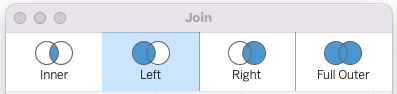
Im Allgemeinen unterstützt Tableau die folgenden Verknüpfungstypen:
- Inner Join: Ein Inner Join gibt nur die Zeilen zurück, die in beiden Tabellen übereinstimmende Werte haben.
- Linksverknüpfung: Ein Left Join gibt alle Zeilen aus der linken Tabelle und die passenden Zeilen aus der rechten Tabelle zurück. Wenn es in der rechten Tabelle keine Übereinstimmung gibt, gibt es NULL-Werte zurück.
- Rechtsverbindung: Ein Right Join gibt alle Zeilen aus der rechten Tabelle und die passenden Zeilen aus der linken Tabelle zurück. Wenn es in der linken Tabelle keine Übereinstimmung gibt, gibt es NULL-Werte zurück.
- vollständige äußere Verknüpfung: Ein vollständiger Außenverbund gibt alle Zeilen aus beiden Tabellen zurück. Es enthält die übereinstimmenden Zeilen aus beiden Tabellen und die nicht übereinstimmenden Zeilen mit NULL-Werten für die fehlenden Spalten.
6. Wie verbindet man Daten in Tableau?
In Tableau kannst du Verknüpfungen machen, indem du Tabellen aus verschiedenen Datenquellen in den Bereich „Datenquelle“ > „Tabellen hierher ziehen“ ziehst und dort ablegst. Nachdem du die erste Tabelle gelöscht hast, klick mit der rechten Maustaste auf die Tabelle > Öffnen. Du siehst das Dialogfeld „Verbinden“ aufpoppen. Zieh deine zweite Datenquelle in den Bereich und wähle den gewünschten Verknüpfungstyp aus. Schließ das Dialogfeld, indem du auf das x in der oberen linken Ecke klickst.
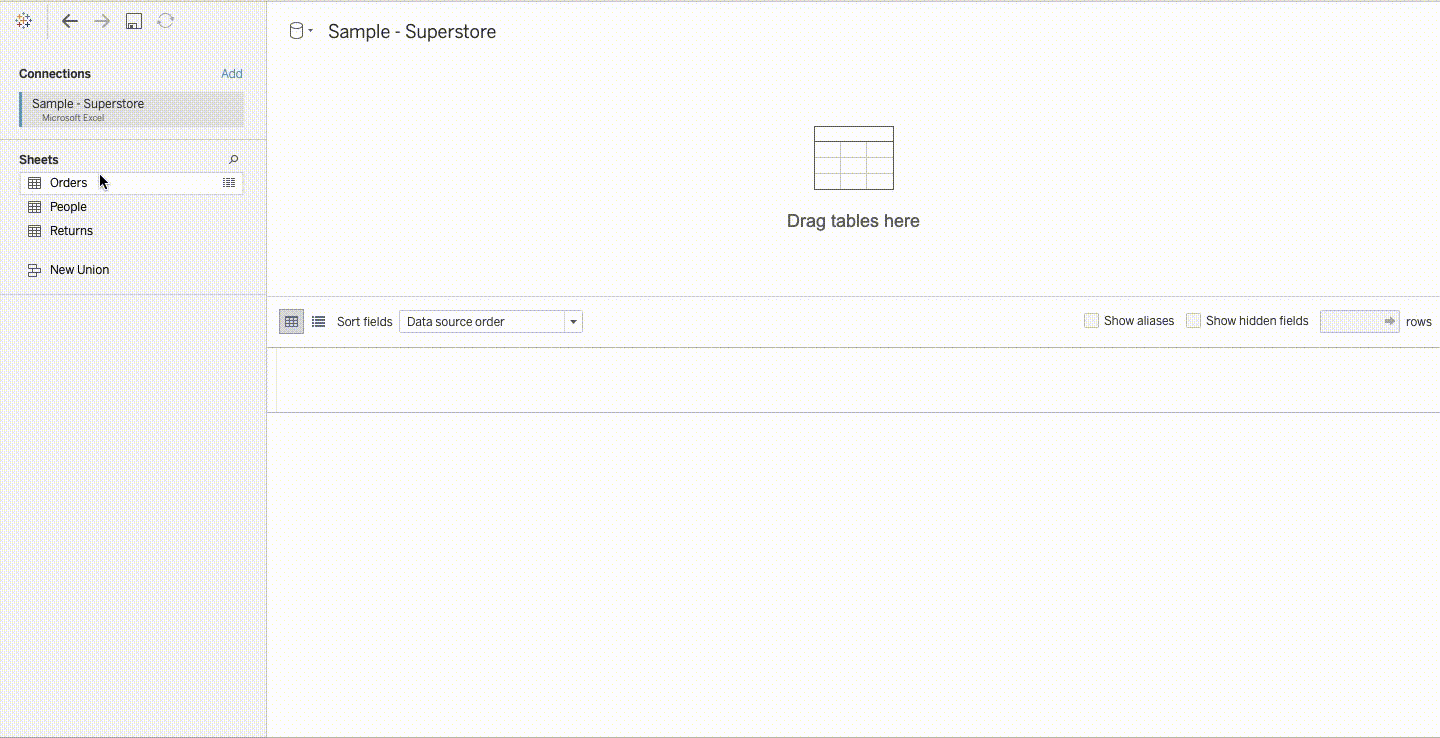
7. Was ist der Unterschied zwischen „Join“ und „Blend“ in Tableau?
Joining und Blending sind zwei Möglichkeiten, um Daten aus mehreren Quellen in Tableau zusammenzufügen, aber sie unterscheiden sich in der Art und Weise, wie sie die Daten integrieren.
Beim Joining werden Daten aus verschiedenen Tabellen derselben Datenquelle zusammengefügt, indem sie anhand eines gemeinsamen Feldes miteinander verknüpft werden. Durch das Zusammenführen werden die Daten aus den verknüpften Tabellen in einer neuen, abgeflachten Tabelle zusammengefasst.
Beim Blending werden dagegen Daten aus verschiedenen Quellen durch Verknüpfung über ein gemeinsames Feld zusammengeführt, aber nicht zu einer einzigen, flachen Tabelle zusammengefasst. Stattdessen bleiben bei der Zusammenführung die einzelnen Datenquellen erhalten und werden unabhängig voneinander abgefragt. Das Zusammenführen ist praktisch, wenn man mit großen Datensätzen arbeitet oder wenn die Granularität einzelner Datenquellen beibehalten werden muss.
8. Was ist der Unterschied zwischen einer Live-Verbindung und einem Extrakt in Tableau?
In Tableau gibt's zwei Möglichkeiten, um mit Daten zu verbinden: Live-Verbindung und Extraktverbindung. Der Hauptunterschied zwischen diesen beiden Verbindungstypen ist, wie Tableau mit der Datenquelle interagiert.
Eine Live-Verbindung heißt, dass Tableau direkt mit der Datenquelle verbunden ist und die Datenquelle in Echtzeit abfragt, während du mit der Visualisierung arbeitest. Bei der Arbeit mit großen Datensätzen oder komplizierten Abfragen können Live-Verbindungen allerdings langsamer und weniger effizient sein als Extrakt-Verbindungen.
Bei einer Extraktverbindung macht Tableau dagegen eine statische Kopie der Datenquelle und speichert sie in einem speziellen Tableau-Format, das als „Datenextrakt” bezeichnet wird. Dieser Auszug hat nur die Daten, die du für deine Analyse brauchst, was die Leistung verbessern und die Belastung der Datenquelle verringern kann. Extrakte können nach einem Zeitplan oder bei Bedarf manuell aktualisiert werden.
9. Was ist in Tableau eine Dimension und was ist ein Maß?
In Tableau ist eine Dimension eine Kategorievariable, die Daten beschreibt, während eine Kennzahl ein numerischer Wert ist, der irgendwie zusammengefasst oder berechnet werden kann. Dimensionen werden normalerweise zum Gruppieren und Aufteilen von Daten verwendet, während Kennzahlen zum Berechnen und Analysieren von Daten genutzt werden.
10. Was ist ein diskreter Wert und was ein kontinuierlicher Wert?
In Tableau ist ein diskreter Wert ein eindeutiger Wert, den man zählen kann (Anzahl der Hunde im Park, Anzahl der Regenbogenfarben usw.), während ein kontinuierlicher Wert ein numerischer Wert ist, der jeden Wert innerhalb eines Bereichs annehmen kann (150,38 lbs, 6 ½ Stunden usw.). Diskrete Werte (blau) werden normalerweise für kategoriale Daten verwendet, während kontinuierliche Werte (grün) für numerische Daten verwendet werden.
Fragen für Fortgeschrittene zum Thema Tableau
Bei mittleren bis höheren Positionen kannst du damit rechnen, dass du zu fortgeschritteneren Themen in Tableau befragt wirst. Wenn du für die Stelle echt gute Kenntnisse des Tools brauchst, wird von dir erwartet, dass du sofort loslegen kannst, indem du Tipps zu den besten Vorgehensweisen beim Dashboard-Design gibst und ziemlich fortgeschrittene Konzepte umsetzt. Schauen wir uns ein paar Beispiele für Fragen an, die dir gestellt werden könnten.
11. Was sind die besten Methoden, um Tableau-Dashboards zu gestalten?
Eine ziemlich häufige Frage, die bei Tableau-Vorstellungsgesprächen aufkommt, dreht sich um das Design von Dashboards. Besprich unbedingt wichtige Punkte wie die Gestaltung mit Blick auf das Publikum, die Vermeidung von Unübersichtlichkeit, den strategischen Einsatz von Farben und Formen sowie die Verwendung der richtigen Art von Diagramm für die Informationen, die du vermitteln möchtest.
Ein weiterer wichtiger Punkt ist, dass man den Nutzerfluss in einem Dashboard steuern kann. Der Nutzer sollte sich bei der Nutzung des Dashboards zu keinem Zeitpunkt „festgefahren“ fühlen. Stattdessen sollte das Dashboard so gestaltet sein, dass man einfach auf eine Kachel klicken, sie genauer anschauen, die Daten in einer neuen Ansicht erweitern und dann wieder zur Startseite zurückkehren kann.
Mehr Design-Tipps findest du in unserem Blogbeitrag zu Best Practices für das Design von Dashboards.
12. Wie läuft die Ausführung von Vorgängen in Tableau ab?
Die Reihenfolge der Vorgänge, auch Abfrage-Pipeline genannt, ist die Reihenfolge, in der Aktionen oder Vorgänge in Tableau ausgeführt werden. Wenn du Filter zu deinem Dashboard hinzufügst, werden sie in der Reihenfolge ausgeführt, die durch die Reihenfolge der Operationen festgelegt ist. Du wirst merken, dass manche Vorgänge miteinander kollidieren können, was zu unerwarteten Ergebnissen führt.
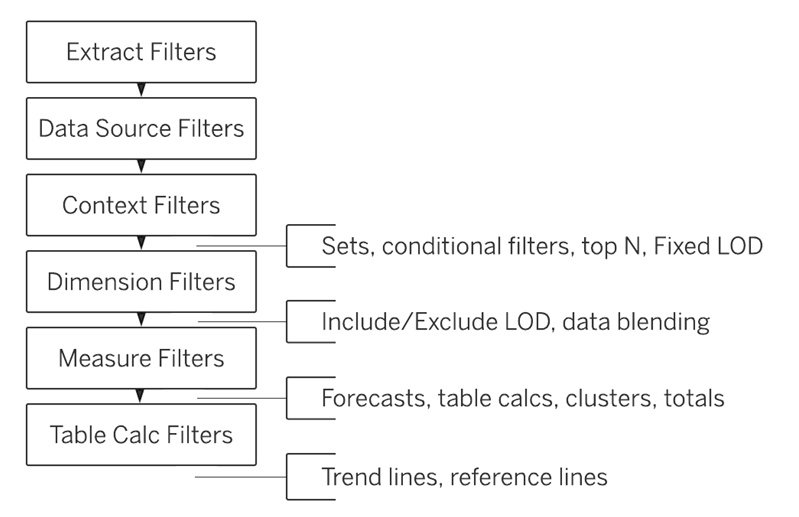
Nehmen wir mal an, wir wollen im Superstore-Datensatz die Top 10 der Kunden nach Umsatzvolumen nur in New York City herausfinden. Nachdem wir die Filter für Stadt und Kunden angewendet haben, kriegen wir eine andere Liste der Top-Kunden als die, die ursprünglich angezeigt wurde. Das liegt daran, dass beide Filter Dimensionsfilter sind und daher „gleichzeitig“ ausgeführt werden. Die Idee ist, eine weitere Filterstufe einzurichten, in diesem Fall den Kontextfilter, damit die Filter in der richtigen Reihenfolge angewendet werden. Klick dazu mit der rechten Maustaste auf den Filter „Stadt: New York City“ und wähl „Zum Kontext hinzufügen“ aus. Dein Problem ist jetzt gelöst.
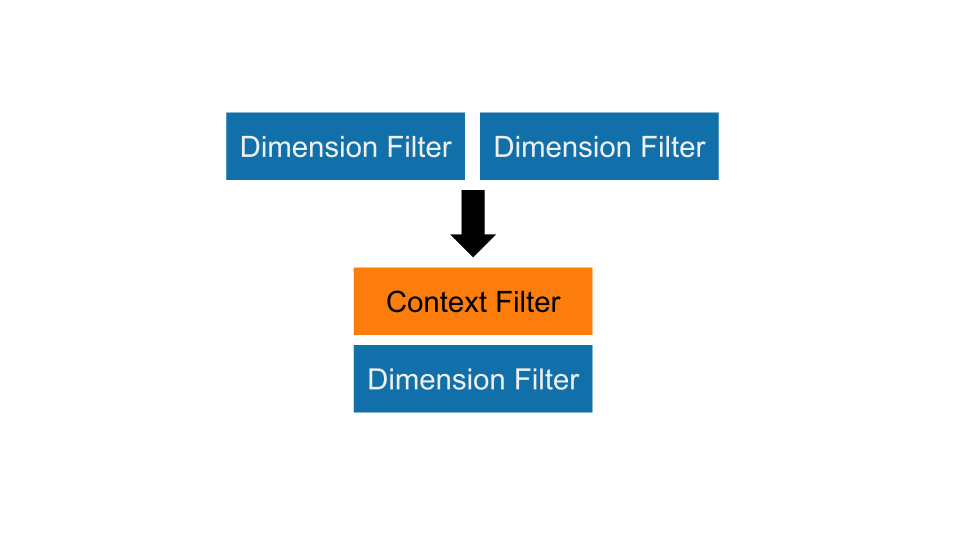
13. Was sind Tableau-Parameter, -Sets und -Gruppen?
Parameter, Sets und Gruppen sind Funktionen, mit denen man Daten auf verschiedene Arten aufschlüsseln kann.
- Parameter: Parameter sind Werte, die du selbst festlegen kannst, um deine Visualisierungen anzupassen, indem du Sachen wie Filter, Berechnungen und Referenzlinien änderst. Parameter machen Visualisierungen flexibel und interaktiv, weil sie es den Benutzern ermöglichen, die in einer Visualisierung angezeigten Daten dynamisch anzupassen. Benutzer können auch Parameteraktionen erstellen, um die Interaktivität ihrer Visualisierungen noch mehr zu verbessern.
- Sets: Sets sind benutzerdefinierte Felder, die ähnliche Datenpunkte nach einer gemeinsamen Bedingung gruppieren. Sets kann man zum Filtern und zum Erstellen von benutzerdefinierten Berechnungen auf Basis der Mitglieder des Sets verwenden. Sets werden mit einem logischen Ausdruck erstellt, der die Kriterien für die Aufnahme in das Set festlegt. Sobald Sets erstellt sind, kannst du sie für Berechnungen, Filter und Visualisierungen nutzen.
- Gruppen: Mit Gruppen kannst du Datenpunkte nach einem bestimmten Feld zusammenfassen. Gruppen werden gebildet, indem man einzelne Werte aus einem Feld auswählt und sie unter einer einzigen Bezeichnung zusammenfasst. Gruppen sind super, um Daten in einer hierarchischen Ansicht zu zeigen und komplizierte Visualisierungen einfacher zu machen. Gruppen kann man auch zum Filtern und zum Erstellen von benutzerdefinierten Berechnungen nutzen.
Auch wenn alle drei Funktionen es den Nutzern ermöglichen, ihre Visualisierungen anzupassen, unterscheiden sie sich in ihren Funktionen und Anwendungsbereichen. Parameter machen alles flexibel und interaktiv, Sets helfen dabei, ähnliche Datenpunkte zusammenzufassen, und Gruppen bieten eine Möglichkeit, Datenpunkte nach einem bestimmten Feld zu gruppieren.
14. Was ist ein berechnetes Feld in Tableau?
Ein berechnetes Feld in Tableau ist ein Feld, das durch Berechnungen an vorhandenen Feldern in einer Datenquelle erstellt wird. Berechnete Felder kannst du genauso wie alle anderen Felder in einer Tableau-Visualisierung nutzen, zum Beispiel als Dimensionen oder Kennzahlen oder zum Filtern oder Gruppieren von Daten.
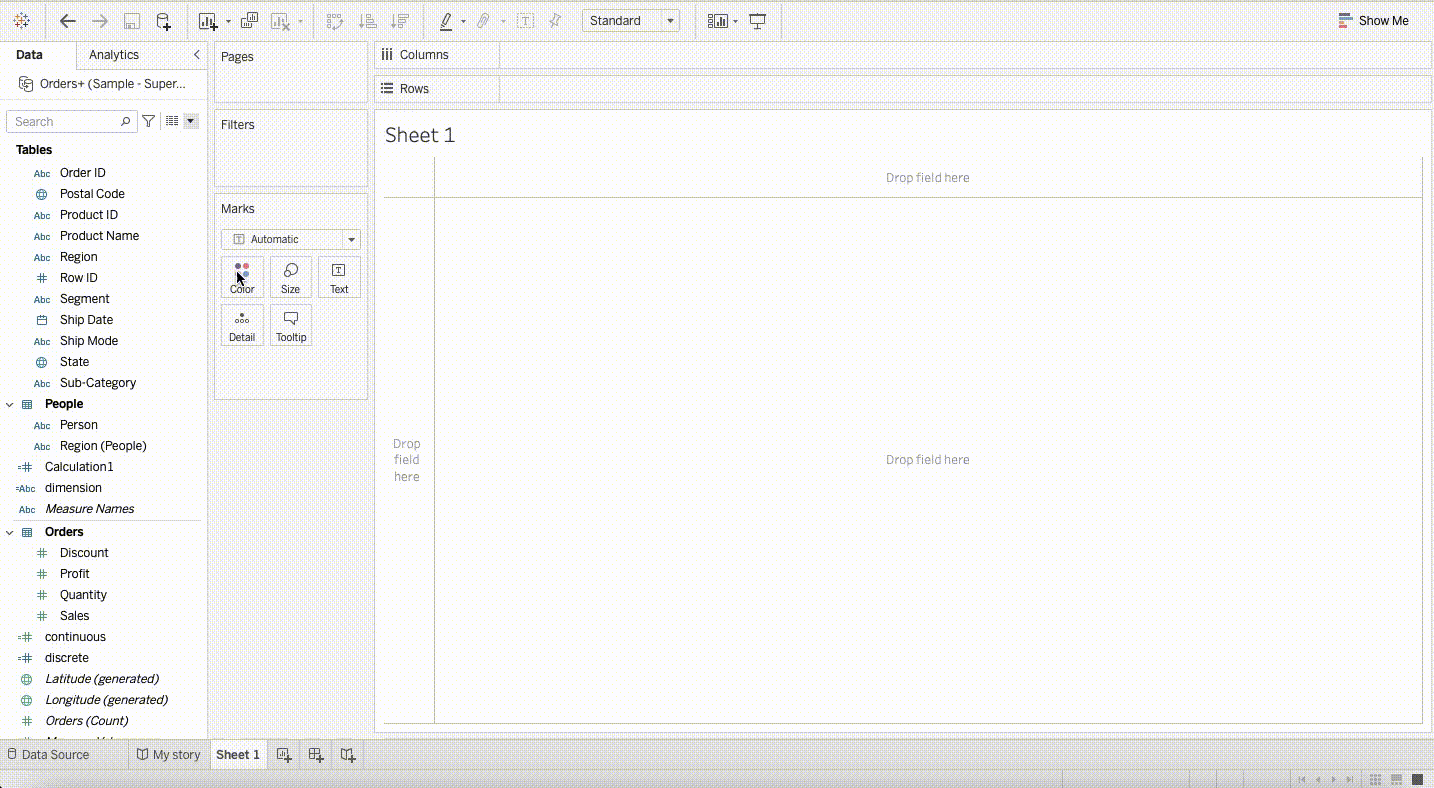
Nehmen wir mal an, wir wollen eine Liste mit E-Mail-Adressen der Vertriebsmitarbeiter von Superstore zurückgeben. Wir können ganz einfach eine neue Dimension auf Basis des Standardformats für Unternehmens-E-Mails schaffen. Wir können das folgende berechnete Feld verwenden, um die Infos zurückzugeben:
LOWER(LEFT([Person],1)) + '.' + LOWER(RIGHT([Person], LEN([Person]) - (find([Person], ' ', 1)))) + '@superstore.com'15. Was ist eine Doppelachse?
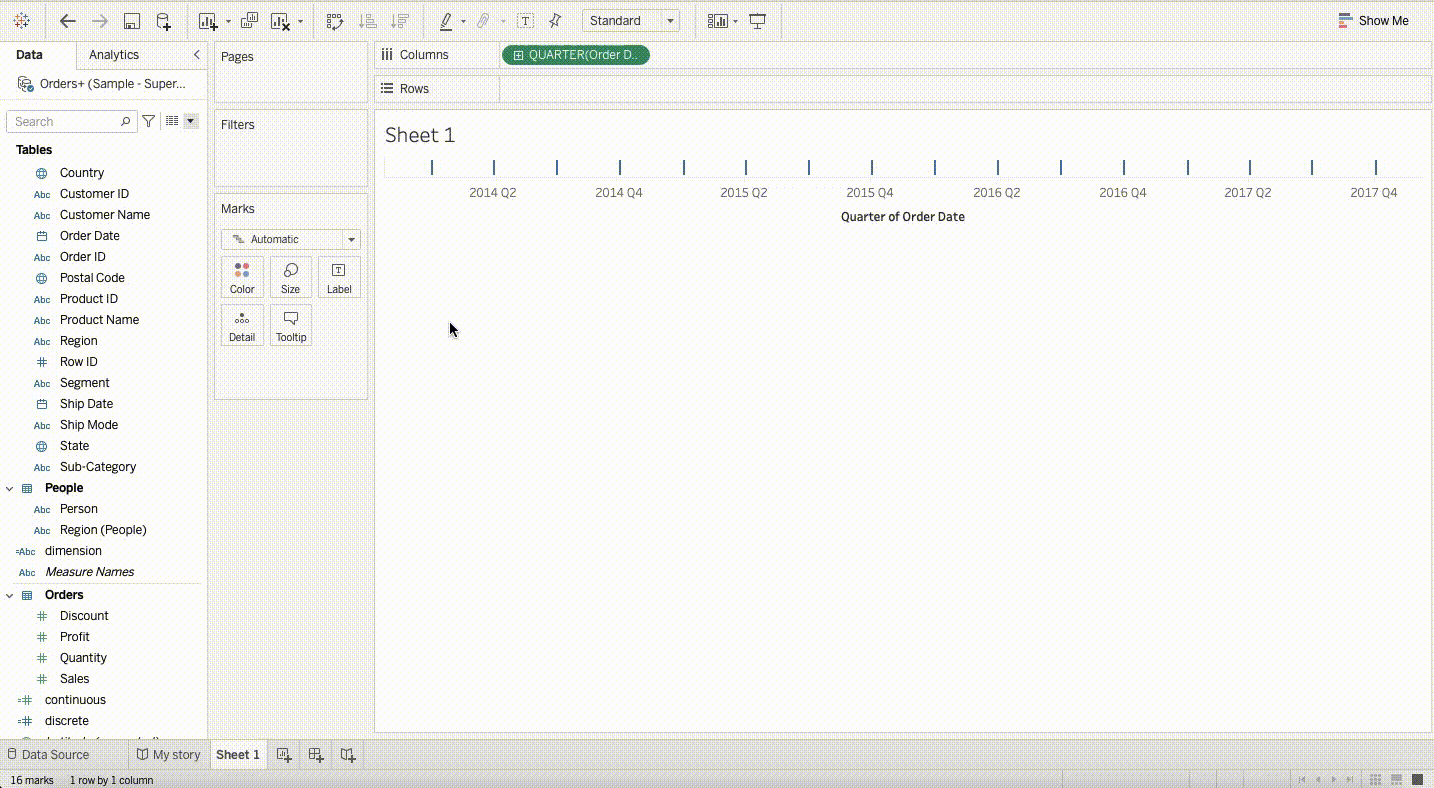
Eine Doppelachse in Tableau ist eine Technik, mit der man zwei separate Visualisierungen auf einer einzigen Achse kombinieren kann. Damit kannst du zwei Maße oder Datensätze mit unterschiedlichen Skalen oder Maßeinheiten vergleichen.
Fang damit an, zwei verschiedene Maße in derselben Zeile hinzuzufügen, entweder im Abschnitt „Zeilen ” oder „Spalten ”. Klick mit der rechten Maustaste in den zweiten Takt und wähl „Doppelte Achse“ aus. Jetzt siehst du die Messwerte auf demselben Diagramm, aber mit zwei verschiedenen Achsen.
Fragen für Fortgeschrittene zum Thema Tableau
Für Jobs, die fortgeschrittene Tableau-Kenntnisse brauchen, wie zum Beispiel Tableau-Entwickler-Rollen, musst du zeigen können, dass du dich mit fortgeschrittenen Funktionen auskennst, wie zum Beispiel Level of Detail (LOD)-Ausdrücken, der Steigerung der Leistung einer Arbeitsmappe und der Erfüllung der Sicherheitsanforderungen des Unternehmens. Schauen wir uns ein paar Beispiele für Fragen an, die dir im Vorstellungsgespräch gestellt werden könnten.
Werde ein Tableau Datenanalyst
16. Was sind LOD-Ausdrücke?
LOD-Ausdrücke werden benutzt, um Aggregationen zu machen, die detaillierter sind als die ursprüngliche Aggregationsebene der Ansicht. Es gibt drei Arten von LOD-Ausdrücken: FIXED, INCLUDE und EXCLUDE:
-
Ein „
FIXED LOD” (Fester Dimensionswert) berechnet einen Wert für eine feste Dimensionsebene, ohne auf die anderen Dimensionen der Ansicht zu achten. -
Ein „
INCLUDE LOD” (Dimensionsberechnungsausdruck) berechnet einen Wert für eine bestimmte Dimensionsebene und bezieht dabei auch andere Dimensionen in der Ansicht mit ein. -
Schließlich berechnet eine „
EXCLUDE LOD“ einen Wert für eine bestimmte Dimensionsebene, während andere Dimensionen aus der Ansicht rausgenommen werden.
Nehmen wir mal an, wir haben eine Visualisierung, die das gesamte Umsatzvolumen nach Region und Monat zeigt, aber wir wollen auch das gesamte Umsatzvolumen nach Region anzeigen, ohne es auf Monatsbasis zu aggregieren. Wir können eine LOD nutzen, um die Berechnung durchzuführen. Mach ein berechnetes Feld und füge die Formel unten hinzu:
{FIXED [Region] : SUM([Sales])}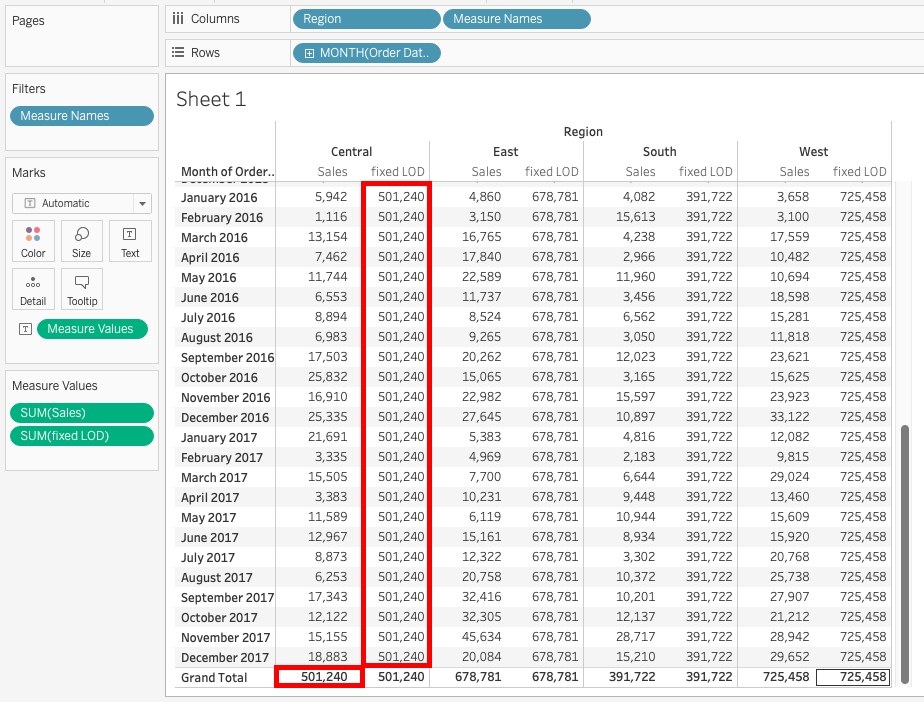
17. Was sind Aktionen?
In Tableau sind Aktionen eine Reihe von interaktiven Funktionen, mit denen man durch Datenvisualisierungen navigieren und mit ihnen interagieren kann. Es gibt verschiedene Arten von Aktionen in Tableau, darunter:
- Filter: nimmt denselben Filter von einer Ansicht auf eine andere;
- Highlight: Markiert wichtige Infos und blendet andere aus.
- URL aufrufen: Leitet den Benutzer zu einer externen Ressource weiter, zum Beispiel zu einer anderen Tableau-Arbeitsmappe, einer Datei oder einer Webseite.
- Gehe zu Blatt: Hilft beim Navigieren zwischen Blättern, Dashboards und Stories innerhalb einer Tableau-Arbeitsmappe.
- Parameter ändern: Damit kannst du die Visualisierung dynamisch anpassen, indem du die Parameterwerte änderst.
- Werte ändern: Damit kannst du die Visualisierung dynamisch anpassen, indem du eine Auswahl von Elementen triffst, die in die Analyse einbezogen werden sollen.
18. Wie schützt du den Zugriff auf die Daten?
Tableau hat ein paar Möglichkeiten, wie du den Datenzugriff für Leute einschränken kannst, zum Beispiel Sicherheit auf Benutzerebene, Sicherheit auf Zeilenebene und Sicherheit auf Spaltenebene. Hier ist ein kurzer Überblick über die einzelnen Ansätze:
- Sicherheit auf Benutzerebene: Die Sicherheit auf Benutzerebene wird benutzt, um den Zugriff auf Tableau-Inhalte anhand der Anmeldedaten der Benutzer zu beschränken. Mit der Sicherheit auf Benutzerebene kannst du festlegen, welche Benutzer auf bestimmte Arbeitsmappen, Ansichten und Datenquellen in Tableau zugreifen dürfen.
- Sicherheit auf Zeilenebene: Die Sicherheit auf Zeilenebene wird benutzt, um den Zugriff auf bestimmte Datenzeilen innerhalb eines Datensatzes basierend auf den Anmeldedaten des Benutzers einzuschränken.
- Sicherheit auf Spaltenebene: Die Sicherheit auf Spaltenebene wird benutzt, um den Zugriff auf bestimmte Datenspalten innerhalb eines Datensatzes basierend auf den Anmeldedaten des Benutzers einzuschränken.
Mit Sicherheitsfunktionen auf Benutzer-, Zeilen- und Spaltenebene kannst du sicherstellen, dass nur Leute mit der richtigen Berechtigung auf bestimmte Daten in deiner Tableau-Umgebung zugreifen können. Das kann dir helfen, den Datenschutz, die Vertraulichkeit und die Sicherheit deiner Daten zu gewährleisten.
19. Wie kann man die Leistung einer langsamen Arbeitsmappe verbessern?
Wenn deine Arbeitsmappe in Tableau langsam läuft, gibt's ein paar Tricks, mit denen du die Leistung verbessern kannst.
- Datenquellen optimieren: Einer der Hauptgründe für langsame Arbeitsmappen in Tableau ist eine schlecht optimierte Datenquelle. Um die Leistung zu verbessern, solltest du sicherstellen, dass deine Datenquelle richtig optimiert ist, indem du unnötige Verknüpfungen entfernst, nicht genutzte Felder herausfilterst und Daten auf der passenden Ebene zusammenfasst.
- Mach dein Arbeitsbuch besser: Eine andere Möglichkeit, die Leistung zu verbessern, besteht darin, deine Arbeitsmappe zu optimieren, indem du das Layout vereinfachst, nicht genutzte Felder und Blätter entfernst und die Verwendung komplexer Berechnungen und Visualisierungen reduzierst. Du solltest auch mal überlegen, die Anzahl der Dashboard-Elemente und Filter zu reduzieren, um die Leistung zu verbessern.
- Datenextrakte verwenden: Datenextrakte sind vorab zusammengefasste Teilmengen von Daten, die die Leistung von Arbeitsmappen beschleunigen können. Durch die Verwendung von Datenextrakten kannst du die Datenmenge reduzieren, die Tableau verarbeiten muss, was die Leistung verbessern kann.
- Filters benutzen: Mit Filtern kann man die Datenmenge reduzieren, die Tableau verarbeiten muss, was die Leistung verbessern kann. Du kannst Filter nutzen, um die Daten, die in deiner Visualisierung angezeigt werden, einzuschränken oder unnötige Daten aus der Ansicht zu entfernen.
Szenariobasierte Tableau-Interviewfragen
Manchmal kriegst du vielleicht eine Visualisierungsaufgabe, entweder als Hausaufgabe oder mit einer bestimmten Zeitvorgabe. Schauen wir uns mal ein paar Beispiele für szenariobasierte Interviewfragen an.
20. Mach mal eine Tabelle mit den fünf besten und den fünf schlechtesten Umsätzen pro Kunde.
Lass uns zuerst ein berechnetes Feld erstellen, indem wir den folgenden Ausdruck eingeben:
IF RANK(SUM([Sales]), 'desc') <= 5
THEN 'Top 5'
ELSEIF RANK(SUM([Sales]), 'asc') <= 5
THEN 'Bottom 5'
ELSE NULL
ENDAls Nächstes ziehen wir das neue Feld in den Filterbereich und wählen nur „Top 5” und „Bottom 5” aus. Zieh das Feld auch in den Bereich „Zeilen “. Jetzt fügen wir den Kundennamen zum Regal „Zeilen“ und das Feld „Umsatz“ über die Beschriftung „Text“ hinzu. Du bist fertig!
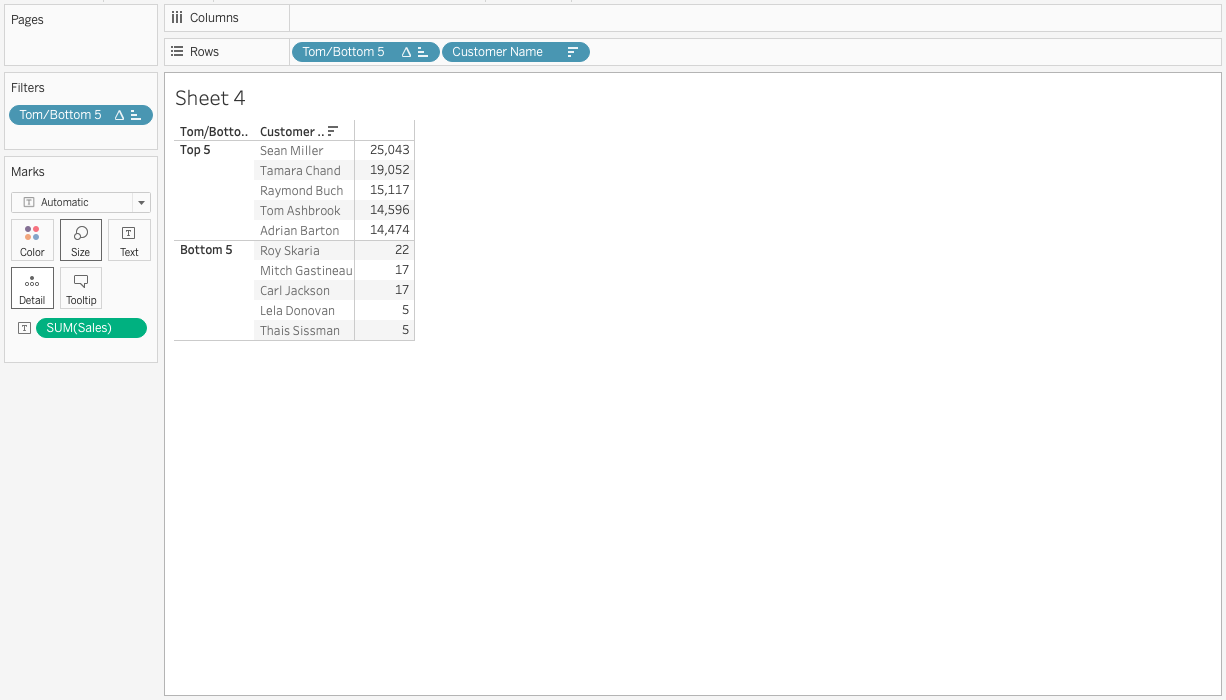
21. Finde den Staat mit der niedrigsten Gewinnquote.
Zuerst erstellen wir ein berechnetes Feld und geben die folgende Formel ein:
SUM([Sales]) / SUM([Profit])Zieh dann das Feld „state“ in den Bereich „Zeilen“ und die neue Berechnung in den Bereich „Spalten“ und über das Symbol „Textbezeichnung“. Sortier die Tabelle zum Schluss in aufsteigender Reihenfolge. Deine Antwort ist der erste Staat in der Liste.
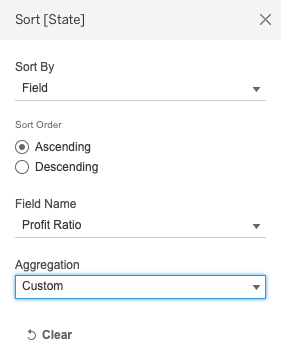
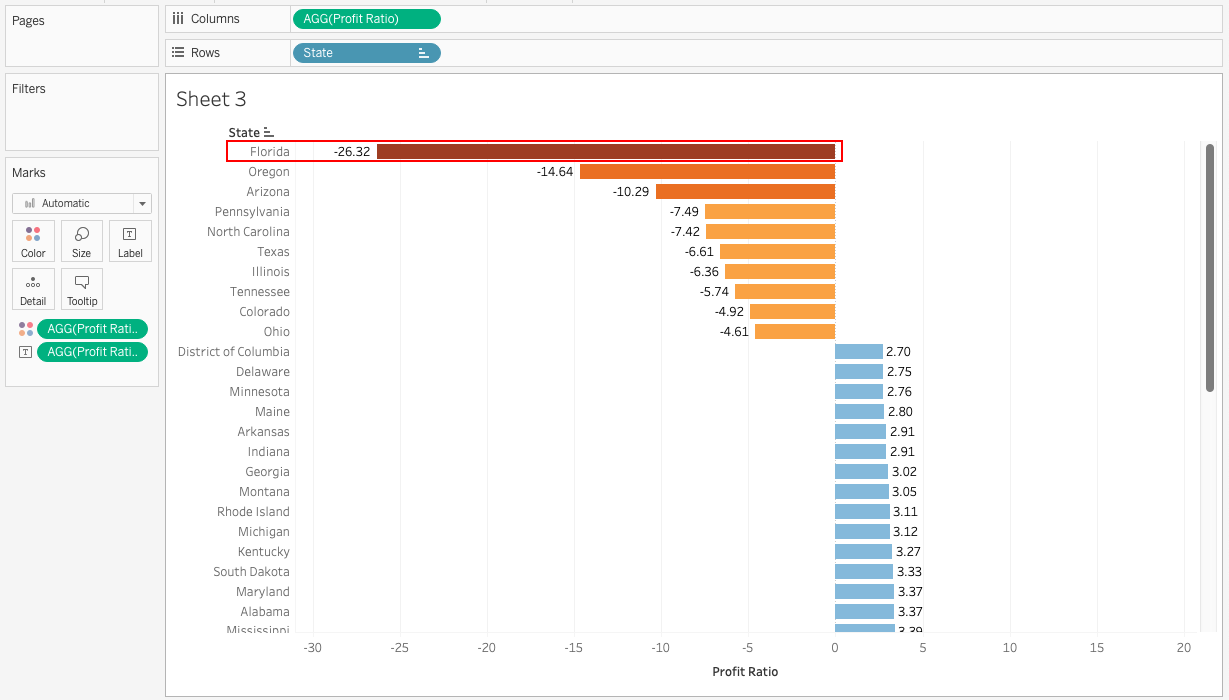
22. Was sind die wichtigsten Unterschiede zwischen Tableau Desktop und Tableau Public?
Tableau Desktop ist ein kostenpflichtiges Produkt, das viele Funktionen für die Datenanalyse und -visualisierung bietet, wie zum Beispiel die Verbindung zu verschiedenen Datenquellen und die Möglichkeit, Arbeiten lokal zu speichern. Tableau Public ist eine kostenlose Version mit eingeschränkter Datenquellenkonnektivität, bei der die Nutzer ihre Arbeit auf den öffentlichen Servern von Tableau speichern müssen, sodass sie für jeden im Internet zugänglich ist.
23. Was ist Tableau Prep und wie passt es ins Tableau-Ökosystem?
Tableau Prep ist ein Tool, mit dem du deine Daten vor der Analyse in Tableau Desktop bereinigen, kombinieren und umwandeln kannst. Es bietet eine visuelle Oberfläche für die Datenvorbereitung und lässt sich super in Tableau Desktop integrieren, damit die vorbereiteten Daten für die Visualisierung bereit sind.
Fragen für das Vorstellungsgespräch zum Tableau-Administrator
Zum Schluss möchte ich noch ein paar Fragen einbauen, falls du dich für eine Stelle bewirbst, bei der du für die Verwaltung und Wartung von Tableau Server-Umgebungen zuständig bist.
24. Wie kümmerst du dich um die Leistung von Tableau Server und behältst sie im Auge?
Um die Leistung von Tableau Server im Griff zu haben, musst du die Metriken über Admin-Ansichten und Tools wie TabMon im Auge behalten, Extrakte und Arbeitsmappen optimieren und Benutzersitzungen ausbalancieren. Regelmäßige Updates, die Verwaltung von Berechtigungen und die proaktive Protokollüberwachung sorgen für einen reibungslosen Betrieb. Bei hohem Datenverkehr machen Clustering und Lastenausgleich die Skalierbarkeit besser.
25. Wie setzt man Sicherheit auf Zeilenebene in Tableau um?
Die Sicherheit auf Zeilenebene in Tableau wird durch die Einschränkung des Datenzugriffs basierend auf Benutzerrollen oder -attributen umgesetzt. Dazu macht man Filter in der Datenquelle oder berechneten Feldern, die Benutzerfunktionen wie „ USERNAME() “ nutzen, um dynamisch zu steuern, welche Daten jeder Benutzer sehen kann. Das Veröffentlichen von Datenquellen mit eingebauten Sicherheitsfiltern sorgt dafür, dass Arbeitsmappen und Dashboards einheitlich bleiben.
Fazit
Jetzt, wo du bereit bist, dein Wissen über Tableau zu testen, ist es Zeit zum Üben! Mach bei dem Lernpfad als Datenanalyst bei Tableau mit oder schau dir den Tableau-Spickzettel an, um deine Datenvisualisierungsfähigkeiten zu verbessern. Durch praktische Übungen sammelst du ordentlich Erfahrung und das nötige Selbstvertrauen, um dein nächstes technisches Vorstellungsgespräch zu rocken.
Tableau von Grund auf beherrschen
Beschleunige deine Karriere mit Tableau - du brauchst keine Erfahrung.

Tagsüber Datenanalystin, nachts Geschichtenerzählerin. Ich liebe es, mein Wissen einzusetzen, um die Lücke in der Datenkompetenz zu schließen und Neulingen den Einstieg in das Feld zu erleichtern. Meine Philosophie ist es, jeden Tag zu lernen, und sei es nur für 5 Minuten!